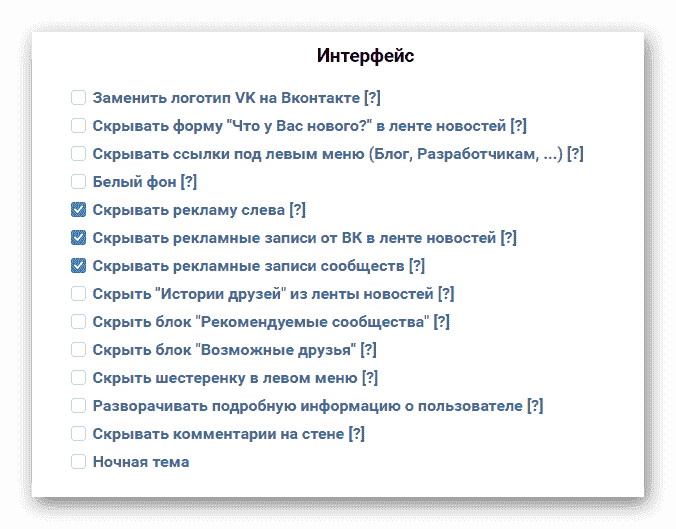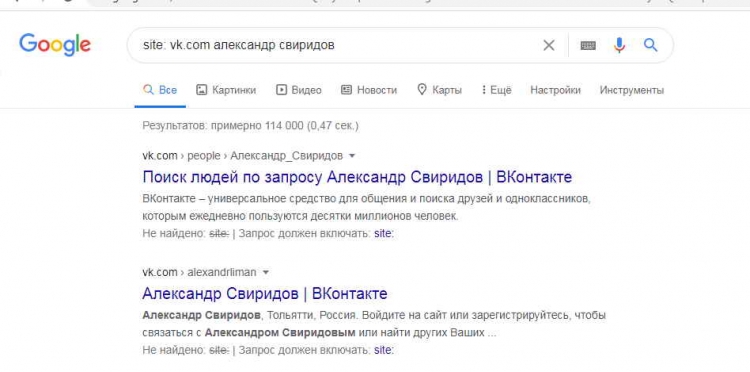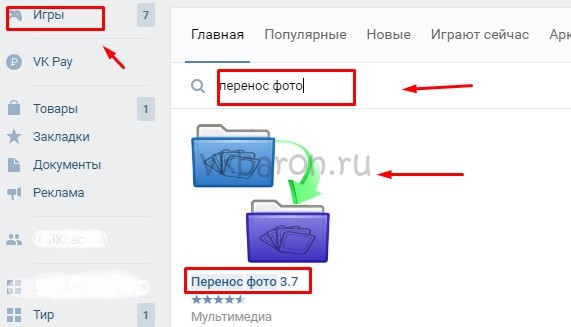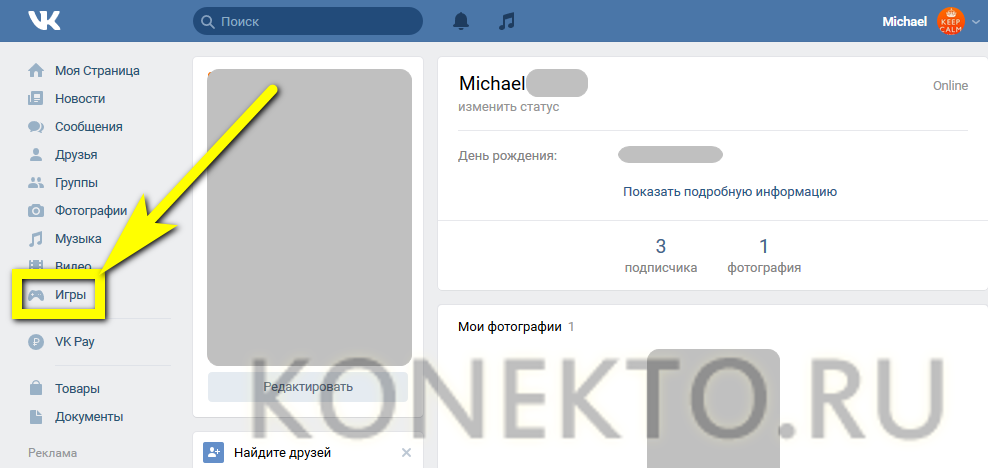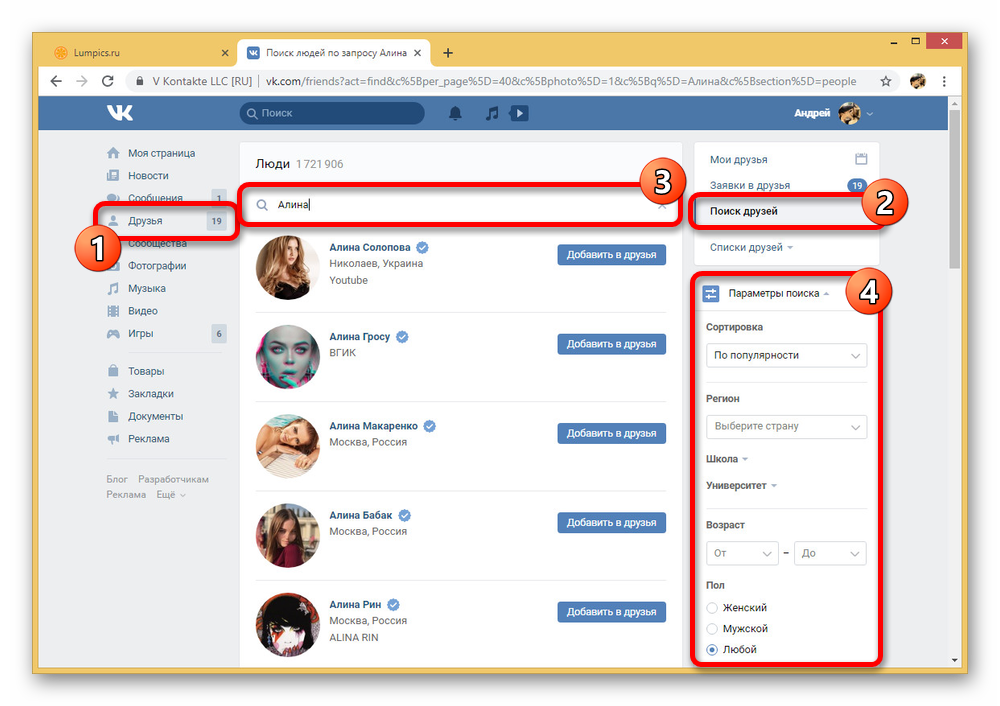Комментарии «вконтакте»
Содержание:
- Инструкции для компьютера
- Поиск по имени
- Как найти свои комментарии «ВКонтакте» на телефоне?
- Что делать, чтобы появились друзья
- Включение комментариев на стене
- Приложение ВКонтакте
- Ищем посты с определенным типом контента
- Как посмотреть свои комментарии в ВК через телефон
- Полная версия
- Способы просмотра своих комментариев в ВК
- Зачем это нужно
- «Мнение», «Уведомления» и «Упоминания» — что за функции в ВК и для чего они нужны
- Поиск комментов пользователей ВК
- С компьютера
- Способ 5: Ручной поиск
Инструкции для компьютера
Пользователи ВК могут оставлять комменты абсолютно под всеми записями — фото, видео, новости, посты. Каждый раз, когда это происходит, вам приходит оповещение и вы можете сразу удалить лишние комментарии, если посчитаете нужным.
Свое комментирование
Итак, если вы оставили комментарий под чьим то постом или новостью из группы, а теперь хотите удалить его, то есть несколько способов. Каждый из них применим для разных случаев и сейчас мы разберем их подробнее.
Недавние комменты
Если вы оставили свое мнение недавно и еще не успели забыть под каким постом, то удалить его проще простого:
- Зайдите в свой аккаунт.
- Перейдите на страничку пользователя или найдите группу, где находится ваш коммент.
- Отыщите его среди всех остальных.
- Наведите курсор на набранный вами текст.
- Справа от текста появится крестик, нажав на который вы сотрете запись.
Таким способом вы сможете как удалить комментарий в ВК под фото, так и под любой другой записью, в том числе и своей.

Старые комменты
Если с момента публикации вашего мнения прошло уже какое-то время и вы успели позабыть где именно, то можно отыскать и стереть его следующими методами:
Способ 1:
- Зайдите в свой аккаунт.
- Откройте раздел «Новости».
- Справа найдите кнопку «Комментарии» и нажмите ее.
- Вы увидите все посты и сможете найти свои недавние комментарии под ними.
- Ну, а как удалить текст с помощью крестика мы уже знаем.

Способ 2:
- Откройте новую вкладку браузера.
- Вставьте туда код https://vk.com/feed?obj=******&q=§ion=mentions.
- Теперь зайдите на свою страничку.
- В адресной строке скопируйте цифры из (или буквенные символы, если вы изменяли короткий адрес своего аккаунта).
- Вернитесь во вкладку браузера с кодом.
- Вместо ******* вставьте скопированные цифры или буквы.
- Перед вами откроется страница с комментариями других пользователей, которые отвечали вам.
- Открыв нужный пост, отыщите свою запись и сотрите ее крестиком.

Второй способ отлично подойдет, чтобы удалить комментарий в контакте в группе, если вы не помните где и когда написали его, но вам до сих пор приходят оповещения об ответах других людей. Так с помощью чужих комментов, вы можете найти свои.
Чужое комментирование
Если вам нужно удалить чужой комментарий в ВК, то алгоритм действий практически такой же. Однако не все чужие комментарии в ВК можно удалить. Но давайте обо все по порядку.
Коммент на стене
Если на вашей странице открыта возможность комментировать для всех друзей, то вы должны быть готовы к тому, что периодически под вашими постами, фотографиями и новостями будут появляться сообщения. Удалить такой коммент в ВК очень легко:
- Зайдите на свою страничку.
- Откройте запись, которую надо «почистить».
- Наведите курсор на нежелательный коммент.
- Удалите его крестиком, который появится справа.
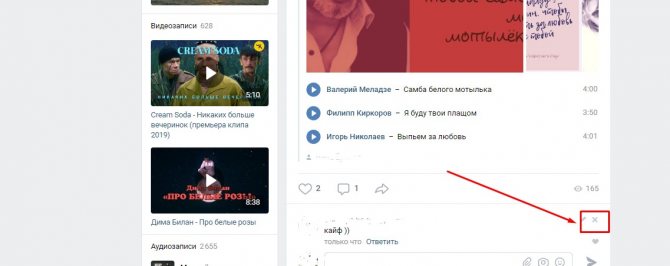
Убрать чужие комментарии под своим фото в ВК вы сможете с помощью этой же последовательности, нужно будет просто предварительно открыть нужную фотографию. Также этим способом вы можете следить за порядком на стене в группе, если вы являетесь ее админом.
Коммент в оповещениях
Как мы уже заметили выше, если кто-то отметит вас в своем комментарии, то вам придет оповещение. Как раз таки эти комментарии не получится удалить самостоятельно, но можно подключить администрацию сайта. Правда результат это принесет только, если коммент нарушает правила ВК.
В любом случае, сделать нужно следующее:
- Зайдите на свою страничку в ВК.
- Сверху, возле строки поиска, находится значок-колокольчик.
- Нажмите его, чтобы активировать окно оповещений и выберите «Показать все».

Справа есть поле «Уведомления профиля», где можно выбрать настройку, чтобы просмотреть «Ответы» или комменты «От друзей».
Наведите курсор на текст, и выберите «Удалить».

Этот способ отлично подходит для отслеживания чужих комментов в группах. Вам не придется пересматривать все обсуждение, а в оповещениях каждый раз будут появляться только записи, в которых вы упомянуты.
Поиск по имени
Если вы точно уверены, что пользователь комментировал ту или иную запись, но при этом не хочется читать и проверять все комментарии, можно воспользоваться поиском по странице, нажав сочетание клавиш «Ctrl+F». В появившемся поле вводите имя пользователя и быстро переходите между всеми совпадениями. Этот же способ поможет узнать, отвечал ли человек под конкретной записью: нет совпадений – нет комментариев.
Каждый раз перед тем, как углубиться в разговоры другого пользователя, где вы не принимали участия, спросите себя: хочу ли я знать. Не всегда то, что вы сможете надумать себе по обрывкам диалогов, вообще соответствует действительности. Самый лучший способ что-то узнать о человеке – поговорить с ним, отправив свои вопросы.
Как найти свои комментарии «ВКонтакте» на телефоне?
Пользователи мобильного приложения, а также мобильной версии сайта «ВКонтакте» m.vk.com могут довольно быстро найти свои комментарии одним и тем же способом. Из-за того, что их интерфейсы практически полностью идентичны, действовать нужно одинаковым образом. Сначала в нижнем меню требуется перейти в раздел с оповещениями, нажав на кнопку с иконкой колокольчика. Далее в верхней левой части нужно вызвать список, в котором требуется выбрать пункт «Комментарии». После этого откроется новая страница, на которой будут отображены все те записи и прочие материалы, под которыми пользователь оставлял свои комментарии. Можно сказать, что этот способ даже удобнее чем те, что реализованы в полной компьютерной версии сайта.

Что делать, чтобы появились друзья
Вспомните, как будучи ребенком вам легко удавалось подружиться с другими детьми и даже взрослыми. Ты видишь, что в песочнице играет какой-то незнакомый ребенок, берешь ведерочко и идешь вместе строить песочную крепость, так и зарождается дружба. Дети воспринимают дружбу намного проще, чем взрослые. Я понимаю, что не каждая дружба из далекого детства столь крепка и долговечна. Но именно легкость общения при знакомстве помогает обрести друзей не только в детском возрасте, но и во взрослом. Дети не испытывают страха быть непонятыми или отвергнутыми окружающими. Хоть, это вполне может случиться. А взрослые, в свою очередь, очень сильно подвержены страху получить отказ от общения или быть непонятыми.
Проявление инициативы
По волшебству вас не облепят друзья и не захотят общаться незнакомые люди. Поэтому поднимаем свою пятую точку с дивана, перестаем ныть, что у меня нет друзей и начинаем действовать.
Можно сказать, что потенциальных друзей можем встретить где угодно: улица, магазин, автобус, парк, университет, работа и так далее… Но вы точно не узнаете, сможете дружить с человеком или нет, если не начнете с ним разговор.
Если вы считаете себя стеснительным человеком, то первые знакомства будут мягко говоря волнительными. Но это исключительно первое время, как говорится: на первых порах.
Навык коммуникабельности имеет свойство развития, главное практика.
Начинание диалога
Недостаточно знать имя собеседника, чтобы ваше общение стало дружеским. Для обретения легкого и непринужденного диалога, необходимо обсуждать темы интересные обоим людям. Если у вас окажется много общих интересов, то ваша беседа будет очень оживленной и приятной. Спросите, какие увлечения имеются у вашего нового знакомого.
Любая вопросительная фраза, побуждает человека предоставить ответ, и завести диалог со спрашивающим.
Если желаете проявить заинтересованность, меньше говорите и больше слушайте собеседника
Это очень важный момент, так как большая часть людей акцентируют все внимание исключительно на собственной персоне. Вспомните, насколько было приятно вести диалог с человеком, от которого только и слышно: “да, я там то сделал”, “да, у меня это есть” и так далее…
Обмен контактами и дальнейшая встреча
Чтобы продолжить общение с новым знакомым, стоит поинтересоваться его номером телефона или каким образом его можно найти в Instagram, Vkontakte или другой социальной сети. Если вы не имеете собственной странички в сети, то стоит ею обзавестись. Процесс этот не сложный.
После добавления в друзья в интернете, не думайте, что на этом все. Предложите как нибудь встретиться и пообщаться вновь. Возможно, что и сам собеседник проявит подобную инициативу по отношению к вам.
Главное не стесняйтесь и не страшитесь общения. Да, может вы и получите отказ, но это не говорит о том, что с вами не хотят продолжать общение. Скорее всего, ваш знакомый занят на тот период времени, поэтому не может выйти с вами на связь. Продолжайте обыденное общение, а спустя некоторое время, вновь попробуйте предложить встретиться. Если же снова встретитесь с неудовлетворительным ответом, ничего страшного, просто это не ваш человек. Оглянитесь, вокруг много людей, найдем еще с кем познакомиться и завести дружеские отношения.
Не отказывайтесь от приглашений
Если вам поступило предложение встретиться, не спешите отказываться. Если чего-то опасаетесь, предложите место встречи в более людном месте. Ведь благодаря встрече, вы и можете узнать друг друга получше и хорошо подружиться. Может быть, что первая встреча будет казаться скучной, все равно стоит на нее сходить. Как никак, покинуть человека по якобы веской причине всегда сможете.
Также, стоит учитывать, что если человек постоянно отказывается от приглашений, то его перестают приглашать куда-либо в будущем.
Не стоит сторониться встречи, если вы еще плохо знаете нового знакомого. Чтобы добиться хороших дружеских отношений потребуется немалое количество времени. Для дружбы нужны частые встречи, наличие общих интересов и взаимоуважения.
Включение комментариев на стене
Чтобы разрешить другим участникам ВКонтакте комментировать публикации, которыми вы поделились на стене, следует выполнить следующие шаги:
- Войти в учетную запись ВК.
- Нажать на миниатюру фотографии в верхнем правом углу.
- Выбрать пункт «Настройки».

- В блоке справа кликнуть на ссылку «Приватность».
- Прокрутить страницу до группы параметров «Записи на странице».
Здесь нас интересует две настройки: «Кто может комментировать мои записи» и «Кто видит комментарии к записям». Если справа от строки кликнуть на выставленный параметр, то получится выбрать категорию пользователей которым разрешено действие. Чтобы открыть комментирование следует выставить значение «Все пользователи» или «Только друзья».

Процедура выполнена, больше никаких действий не требуется. Эти же настройки будут действовать при публикации записи в группе, если обратное не выставлено при создании поста.
Приложение ВКонтакте
Во ВКонтакте есть ряд специализированных приложений, которые способны отследить кто посещал мою страницу в режиме онлайн. Самые популярные программы такого рода это «Мои Гости», «Мои Гости и Поклонники В Контакте» и пр. Чтобы скачать подобные программы необходимо просто зайти в раздел «Приложения» в ВКонтакте. После этого надо вбить название одной из вышеописанных утилит. Для просмотра гостей ВКонтакте установите одно из найденных приложений. Такие программы распространяются совершенно бесплатно.

Чтобы узнать кто посещал мою страницу просто активируйте программу. Программа отследит гостей, после чего выдаст детальную статистику за последние пару дней или же месяц. Пользоваться приложением очень просто. Тем не менее статистика, которая подается подобными утилитами, крайне сомнительна. Как правило, приложения определяют гостей по лайкам и комментариям. Если человек просматривал вашу страницу в пассивном режиме, то программа, вероятнее всего, не будет его учитывать.
Ищем посты с определенным типом контента
А эти операторы помогают отфильтровать на стене пользователя или сообщества самое интересное. Например, веселые опросы из 2006-2009 годов или треки в статусах человека со скрытыми аудиозаписями:
has:poll — опросы;has:album — фотоальбомы;has:note — заметки;has:photo — фотографии;has:audio — аудиозаписи;has:video — видеоролик;has:doc — прикрепленные файлы.
При использовании последнего оператора лента наполняется постами, к которыми прикреплены GIF-файлы. Если вам нужны сканы паспортов, готовые контрольные работы, образцы заполненных служебных документов, то их следует искать на странице поиска по документам.
Еще есть оператор has:graffiti, который работает довольно некорректно, но позволяет найти ностальгические приветы семилетней давности.
Как посмотреть свои комментарии в ВК через телефон
В Сети часто встречается вопрос касательно мобильного приложения — как посмотреть, какие комментарии я писал ВКонтакте. Здесь нет ничего сложного, ведь необходимый раздел находится на странице с уведомлениями. При этом сама инструкция имеет следующий вид:
- Найдите нижнюю панель инструментов и жмите по значку с картинкой колокольчика.
- Вверху дисплея войдите в перечень Уведомления и найдите раздел Комментарии. После этого на странице показываются все записи, которые вы ранее комментировали.
- Жмите на ссылку Комментарии для перехода к общему перечню.
- Найдите свои сообщения с помощью перемещения по странице. Оптимизировать этот процесс, к сожалению, не получится.
- Если необходимо удалить коммент, жмите на три точки возле записи и выберите соответствующий вариант из перечня.
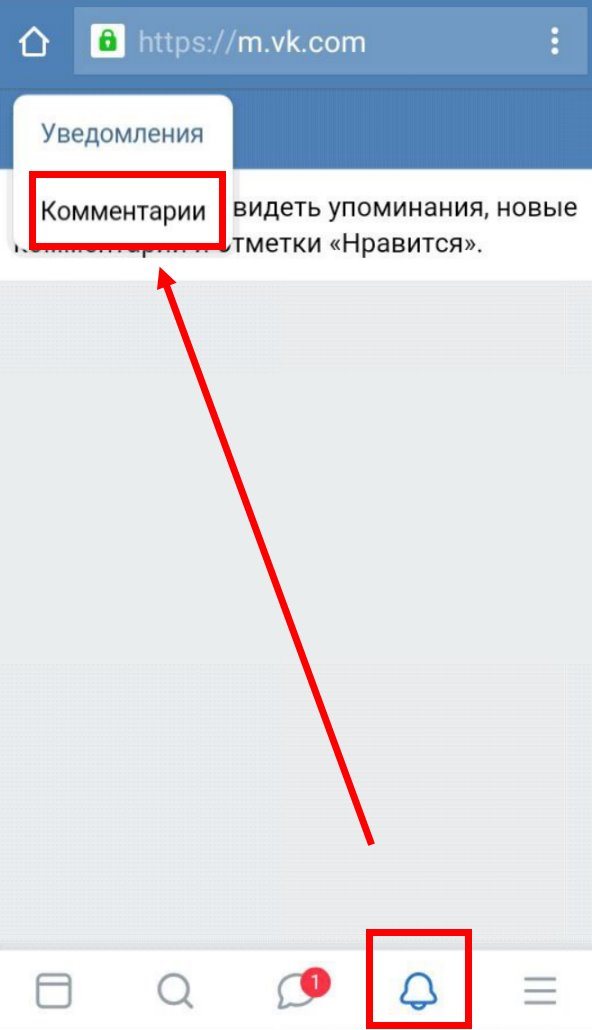
Это универсальный, но не очень удобный способ. Его можно заменить альтернативой — просмотром информации через приложение. В другой статье мы поможем убрать друга из перечня важных друзей в списке.
Полная версия
Вариант 1: Профиль
В рамках пользовательской страницы комментарии можно включить несколькими способами, в зависимости от разновидности контента и первоначальных настроек. При этом основной способ затрагивает не конкретные файлы, а любые записи на стене.
- Откройте главное меню сайта и выберите раздел «Настройки».

Находясь на вкладке «Общее», найдите пункт «Отключить комментирование записей» и снимите с него галочку, если она там установлена.

Теперь переключитесь на вкладку «Приватность» и найдите блок «Записи на стене».

Здесь вам нужно выставить наиболее приемлемое значение для пунктов «Кто может комментировать мои записи» и «Кто видит комментарии к записям».

После завершения ручное сохранение параметров не требуется.
Как вы должно быть знаете, комментирование фотографий доступно любому пользователю по умолчанию. Однако вследствие перемещения файла в какой-либо альбом, такая возможность может исчезнуть по вине настроек приватности.
Все действия из инструкции так или иначе затрагивают лишь фотографии и записи на стене, в то время как у видеороликов комментарии возможно настроить индивидуально.
- Находясь в разделе «Видео», перейдите на вкладку «Мои Видеозаписи» и выберите ролик, у которого необходимо включить комментарии.

Под проигрывателем найдите панель инструментов и воспользуйтесь ссылкой «Редактировать».

Рядом со строкой «Кто может комментировать это видео» выставите параметр, руководствуясь собственными требованиями.

Выбрав значение, нажмите кнопку «Сохранить изменения».

Вариант 2: Сообщество
В случае с группой возможность включения комментариев не сильно отличается от профиля, что особенно касается видеозаписей. Однако подобные настройки по отношению к записям на стене и фотографиям все же имеют ощутимые отличия.
- Откройте меню группы и выберите пункт «Управление сообществом».

Через навигационное меню перейдите на вкладку «Разделы».

В строке «Стена» установите значение «Открытая» или «Ограниченная».

Кликните по кнопке «Сохранить», чтобы закончить настройку.

Дополнительно вы можете перейти к разделу «Комментарии» и отключить «Фильтр комментариев». Благодаря этому нецензурные сообщения от пользователей не будут удаляться.

Как и у фотографий на персональной странице, комментарии у изображений в сообществе контролируются настройками альбома.
Если вам нужно будет включить комментарии у видеороликов, обратитесь к первому способу из этой статьи.
Способы просмотра своих комментариев в ВК
Существуют два простых способа просмотра своих комментариев, как при использовании официального сайта, так и мобильного приложения. Ниже в материале мы подробно рассмотрим каждый из имеющихся на данный момент способов решения данной проблемы.
Официальная версия сайта дает возможность своим пользователям просмотреть записи одним из двух имеющихся способов, в каждом из которых используются стандартные настройки и возможности социальной сети “ВКонтакте”.
Раздел «Новости»
Просмотр всех своих отзывов при помощи стандартной навигационной панели, размещенной в разделе “Новости”, пожалуй, самый простой и быстрый из имеющихся способов на данный момент. Для того, чтобы отыскать свои ответы на записи групп или других пользователей, воспользуйтесь нижеприведенной инструкцией:
- В главном меню сайта перейдите во вкладку “Новости”.
- В правой навигационной панели перейдите в раздел “Комментарии”.
- В данном меню вам будет доступна опция “Фильтр”, при помощи которой можно с легкостью отделить оставленные комментарии от других доступных функций.
- После включения фильтров на главном окне страницы вам будут доступны все записи, под которыми вы оставляли свои отзывы.
Система уведомлений
Отыскать нужную вам запись, к которой вы оставляли свое сообщение, возможно также за счет навигационной панели, расположенной в шапке социальной сети “ВКонтакте”. Для того, чтобы найти коммент при помощи опции “Уведомление”, следуйте ниже представленной инструкции:
- Находясь на главной странице, нажмите на “Колокольчик”, расположенный в верхней навигационной панели.
- Далее вам необходимо нажать на ссылку “Показать все”.
- После раскрытия полного списка нажмите по разделу “Ответы”, расположенному в правом меню.
Мобильное приложение
Главным отличием поиска своих комментариев в мобильном приложении от сайта, является то, что программа предоставляет лишь один способ поиска стандартными средствами. В случае, если базовых возможностей официального приложения “ВКонтакте” вам недостаточно, можно прибегнуть к помощи стороннего приложения.
Уведомления
Данный способ практически ничем не отличается от вышеизложенного. Для того, чтобы просмотреть свои ответы и комментарии необходимо нажать по “Колокольчику” в нижней панели инструментов приложения “ВКонтакте”. Тем самым откроется опция “Уведомления”, которая по функционалу аналогична полной версии ВК. Для раскрытия полного списка комментариев нажмите кнопку “Уведомления”.
Kate Mobile
При помощи приложения Kate Mobile вы можете с легкостью просмотреть все ответы и отзывы, как и при помощи официального сайта ВК. Для того, чтобы воспользоваться приложением Kate Mobile, следуйте краткому руководству, представленному ниже:
- Перейдите во вкладку “Ответы”.
- Затем перейдите в меню “Комментариев”.
Также просмотреть свои записи можно при помощи меню “Новости” так же, как в полной версии сайта. Для этого перейдите в раздел “Новости” в верхней навигационной панели, затем нажмите по трем точкам в левом углу экрана и перейдите во вкладку “Комментарии”.
Зачем это нужно
Зачем может понадобиться такая функция, как найти все свои комментарии ВКонтакте?
Возможно вы ссылались на что-то важное в своем комменте.
А может быть, вы передумали и хотите удалить его.
Также вы не хотите оставлять «следов своего пребывания» на чьей-то странице или группе.
Что касается чужих комментов, то здесь причины могут быть еще разнообразнее:
- Вы неравнодушны к определенному человеку и хотите знать чем он живет.
- Хотите найти важную информацию, которую вам кто-то присылал в ответном комменте.
- А может быть вас кто-то оскорбил и вы хотите пожаловаться на этого пользователя.
В общем, какая бы причина у вас не была — теперь вы знаете как найти и свои, и чужие комменты ВКонтакте. Мы подробно разобрались в этой теме и ответили на все поставленные вопросы.

«Мнение», «Уведомления» и «Упоминания» — что за функции в ВК и для чего они нужны
Отдельные функции Вконтакте позволяют отслеживать свою репутацию в социальной сети. Собрать необходимую информацию помогают «Упоминания», «Уведомления» и «Мнение». Первая позволяет упоминать человека, так чтобы тот узнал об этом. Функция распространяется и на сообщества.
Самым распространённым способ упомянуть человека, является ответ на его комментарии. Но существуют и другие варианты, когда пользователь или сообщество упоминается в независимой ветке. Для этого необходимо в тексте поста набрать ID человека, поставить вертикальную черту, слово, которое будет отображаться в уведомлении и заключить формулу в квадрантную скобку.
Все вводится без пробелов. Упоминания в личку осуществляется за счёт использования символа @ перед именем пользователя. Благодаря функции уведомления, он узнает обо всех упоминаниях о нем. Посмотреть всю ветку комментариев о себе можно в несколько кликов.
Мнения видны отправителю, адресату, а также тем лицам, кто также пользовался функцией на конкретной странице. Включать или отключать возможность писать мнения решает сам владелец аккаунта. Для этого достаточно поставить или убрать галочку напротив строки «Мнения» в разделе «Настройки».
Поиск комментов пользователей ВК
До перехода ВКонтакте на новый формат отыскать комменты было не очень сложно. Во всяком случае, свои комментарии вы могли просмотреть в специально отведенном для них разделе. Потом этот раздел переименовали в «Ответы», а после и вовсе отправили в Уведомления. Так что на текущий момент с поиском ответов, действительно, возникают сложности. Причем не только друзей, но даже своих.
С чем связаны такие изменения? Почему нельзя напрямую посмотреть комменты хотя бы людей, добавленных в список друзей? И почему нельзя без хитрых схем отыскать свои старые записи? Точного ответа у нас нет. Но есть предположения. В первом случае руководство соцсети, вероятнее всего, пытается следовать золотому правилу конфиденциальности пользователей. Что касается отсутствия отдельного архива для комментариев, то, видимо, надобности в нем просто не видят. И очень зря: все равно изворотливые пользователи умудряются узнать, какие комменты тот или иной человек оставлял.
Сегодня есть два способа, позволяющие решить поставленную задачу. Один работает не всегда, другому не всегда стоит доверять.
Начнем со способа совершенно безопасного, который можно провернуть непосредственно на сайте. Заключается он в возможностях внутреннего поиска сервиса и от вас требует лишь одного: знать id человека, чьи комменты нужно найти. Определить айди просто: он обычно заключен в ссылке профиля: http://www.vk.com/id#######, где ####### –цифры, которые и являются искомым айди. Однако стоит ожидать «подставу» – вместо ожидаемых цифр будет какой-то набор букв. Не отчаиваемся, еще ничего не потеряно! Кликаем на аватарку и смотрим ссылку в адресной строке: после слова photo будет прописан тот самый, нужный нам id. Копируем его обязательно. Сейчас он нам пригодится, т.к. переходим к нашей первостепенной задаче. Делаем следующее:
1.Заходим в раздел Новости;
2.Переходим во вкладку Поиск;
3.В строке поиска вводим *id#######, где # – тот самый скопированный айди;

4.Переходим в Параметры поиска, выбираем Тип сообщения – только комментарии.
По идее, должны появиться все записи человека, оставленные им под постами других пользователей и сообществ. Но не все так безоблачно: если пользователь комментирует в закрытых группах, увидеть его комментарии вы не сможете. Плюс не все комменты, в принципе, отображаются.
Поэтому мы предлагаем еще один способ – обратиться к сторонним сервисам. В интернете их много, и каждый может выбрать подходящий для себя. Такие сервисы находят комменты и иногда даже лайки чужих аккаунтов, предоставляя вам информацию как бесплатно, так и платно. Но вот, можно ли этим сервисам доверять, неизвестно. Они могут нарушить и безопасность ваших данных, так что пользуйтесь ими только на свой страх и риск.
Исходя из вышеописанного, делаем вывод – отыскать комментарии других пользователей ВКонтакте возможно. И если вы решили написать отзыв, отметить Друга в своих записях или даже поставить невинный лайк, то через внутренний Поиск соцсети, это все можно найти. Плохо это или хорошо)
Здравствуйте, друзья! Мы уже рассказывали, вообще от всех пользователей, от тех людей, которых нет у Вас в друзьях, или выбрать определенных пользователей, которые не смогут смотреть комментарии.
Сегодня давайте разберемся, как посмотреть все комментарии, которые Вы оставляли Вконтакте и удалить те из них, которые больше не нужны, и как можно удалить чужие комментарии под фото, записями и прочим на своей странице.
С компьютера
Для начала разберемся как найти записи других людей с ПК, то есть при использовании полной версии ВКонтакте. Вы наверняка узнаете что-то новое для себя.
Чужие комменты
Огромное количество людей ежедневно оставляют свое мнение под разными постами, фотографиями и другими записями в сети. Если вы хотите найти комментарий одного конкретного человека, то можно сделать это следующими способами.
Поиск по ID
Есть один интересный способ — поиск комментариев в ВК по id. Мы можем найти комментарии других пользователей, адресованных этому человеку, и уже по ним, найти нужный нам коммент. Для этого нам понадобится ID этого человека.
Итак, чтобы воспользоваться этим способом, нужно:
- Открыть новую вкладку браузера.
- Вставить в адресную строку код https://vk.com/feed?obj=12345678&q=§ion=mentions.
- Теперь на другой вкладке зайдите в ВК.
- Найдите страничку человека, комментарии которого вас интересуют.
- Скопируйте его ID (только цифры или буквы, «id» копировать не надо).
- Вернитесь на вкладку с кодом и вместо цифр «12345678» вставьте скопированный фрагмент.
Перед вами появится список записей, в которых упоминался нужный нам человек. Также здесь будет ссылка на запись, которая была прокомментирована. Вы сможете открыть ее, и, пролистав все комментарии, найти среди них тот самый. Этот метод удобен тем, что вы найдете не только комментарий человека в ВК, но и увидите все ответы на него.

Поиск в группе
Теперь давайте разберемся как найти все комментарии пользователя в группе ВКонтакте. Если вы знаете, что человек оставил запись в определенном сообществе, то вы можете отыскать его следующим образом:
- Выполните вход в свой аккаунт ВК.
- Перейдите во вкладку с группами.
- Откройте нужную группу (если ее нет в вашем списке, то можете воспользоваться строкой поиска).
- Нажмите сочетание клавиш Ctrl+F или клавишу F3.
- В верхней части экрана появится строка поиска.
- Введите в нее имя нужного пользователя.

Если вы не знаете имя и фамилию пользователя полностью, то можете ввести только имя. В этом случае на странице сообщества подсветятся все комменты с таким же именем, а вам достаточно будет нажимать на стрелочки вверх и вниз, чтобы переключаться между ними. Стрелочки будут находиться там же, в строке поиска, справа от введеного вами имени.
Приложения
Наибольшей популярностью среди приложений, позволяющих просматривать чужие комменты, пользуется SearchLikes. Этот сервис обладает довольно обширным функционалом, поэтому может оказаться вам полезен. Чтобы воспользоваться его функцией поиска по комментариям в ВК, вам нужно:
- Войдя в ВК через это приложение, зайдите на страничку нужного человека.
- Здесь вы увидите две кнопки — «Поиск комментариев в на фото» и «Поиск комментариев в определенной группе».
- При нажатии на одну из них, вы увидите не только записи, но и саму фотографию или пост.
Имейте в виду, что этот метод не покажет комменты, фотографии и посты, если они были скрыты настройками приватности.

Взлом страницы
Если у вас будет доступ к логину и паролю человека, записи которого вас интересуют, то вы с легкостью сможете просмотреть не только все его комменты, но и лайки, и сообщения и любую личную информацию. Однако вы должны понимать, что эти действия в виртуальной реальности являются незаконными, и если человек пожалуется на вас в правоохранительные органы, то вам будет грозить вполне реальная уголовная ответственность.
Мы не станем останавливаться на этом способе поиска чужих комментариев ВКонтакте и надеемся, что вас такие методы не интересуют.

Свои комменты
Нет ничего проще, чем найти свой комментарий в контакте. Разработчики сайта предусмотрели такую возможность для пользователей и сделали ее максимально удобной. Для этого нужно просто:
- Зайти в свой аккаунт.
- Переключиться на страницу с новостями.
- С правой стороны вы увидите поле с дополнительными функциями.
- Нужно нажать на кнопку «Комментарии».
- Перед вами откроется список всех записей, которые вы оставляли в ВК в последнее время.
При желании, вы можете настроить фильтр, чтобы видеть комменты только под определенными записями. Для этого нужно убрать ненужные галочки, и оставить нужные.
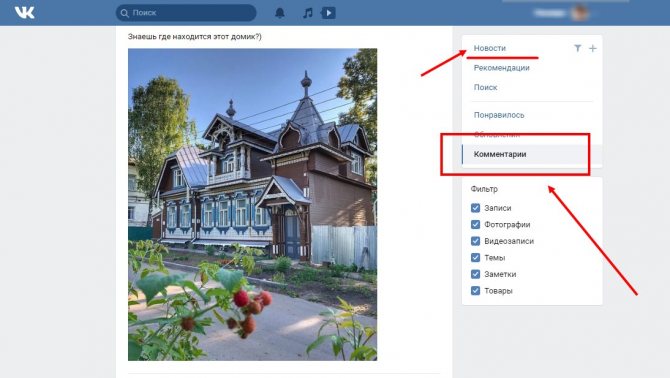
Способ 5: Ручной поиск
Наиболее простой метод поиска заключается в использовании функции поиска в браузере с целью обнаружения нужного человека из общего списка. Этот метод актуален лишь в определенных ситуациях, например, если вы уже нашли запись с комментариями ранее рассмотренными способами, но все еще пытаетесь найти конкретные сообщения.
- Откройте нужный пост ВКонтакте на новой вкладке браузера и пролистайте страницу до самого низа, чтобы загрузить все комментарии. Учтите, что при большом количестве сообщений это может вызвать зависания браузера и некоторые другие проблемы.
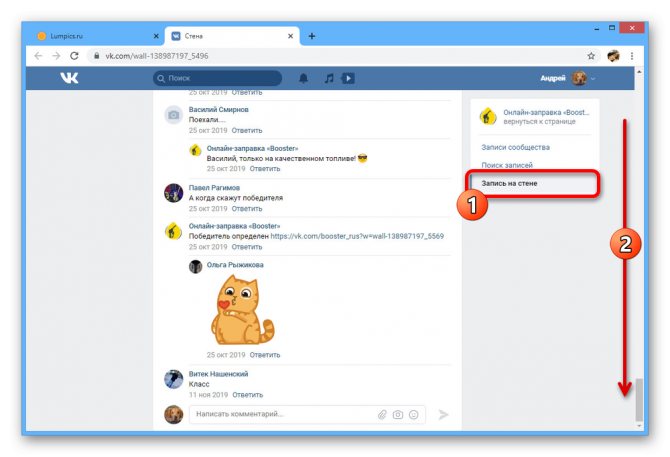
На клавиатуре нажмите сочетание клавиш «CTRL+F», чтобы открыть окно поиска. Как правило, данная комбинация является единой для всех популярных интернет-браузеров.
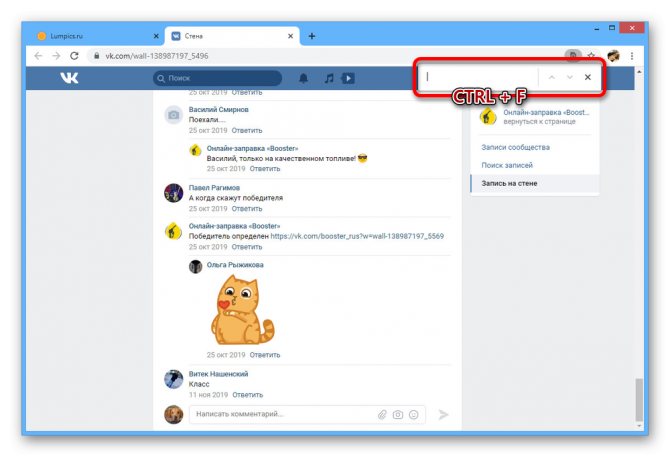
В представленное текстовое поле введите имя и фамилию нужного человека, не задумываясь о регистре. Если поиск будет завершен успешно, вы будете автоматически перенаправлены к ближайшему сообщению.
Для переключения между комментариями используйте стрелочки в том же блоке. Кроме того, здесь можно ознакомиться и с точным количеством совпадений.
При условии не слишком большого количества сообщений под выбранной записью представленный способ демонстрирует высокую эффективность. Однако в случае, когда комментарии достигают количества в несколько десятков тысяч, поиск может быть нецелесообразен из-за серьезных затрат времени на полную загрузку страницы и попросту из-за возможных совпадений имени пользователя.